Istartpageing.com virus er en browser hijacker, som kan ramme Internet Explorer, Mozilla Firefox, Google Chrome og selv Safari. Programmet forårsager de samme problemer, uanset hvilken browser det påvirker. For det første udskifter det din startside og standard søgeudbyder med Istartpageing.com. Derefter viser det fuldstændig modificerede søgeresultater, hvor det hovedsageligt vil vise sponsorerede hjemmesider og annoncer. Det er en virkelig generende applikation, så du bør skille dig af med den hurtigst muligt.
For at fjerne Istartpageing.com virus fra dit system, kan du bruge et pålideligt anti-malware program, såsom Spyhunter eller StopZilla. Vi har også udviklet en vejledning, der forklarer, hvordan det gøres manuelt. Du finder den i slutningen af denne artikel. Du må ikke glemme, at hvis du vælger at fjerne den manuelt, er du nødt til at fjerne Istartpageing.com virus separat fra hver browser, der er ramt af det.
Om Istartpageing.com virus
Selvom Istartpageing.com siden ved første øjekast ligner en almindelig søgehjemmeside, er det i virkeligheden ikke dens primære anliggende. Programmet er designet til at reklamere for særlige hjemmesider, så det inkluderer, som før nævnt, hovedsageligt pågældende sider i dine søgeresultater. Det medtager tillige en masse annoncer, som også omdirigerer til sponsorerede hjemmesider.
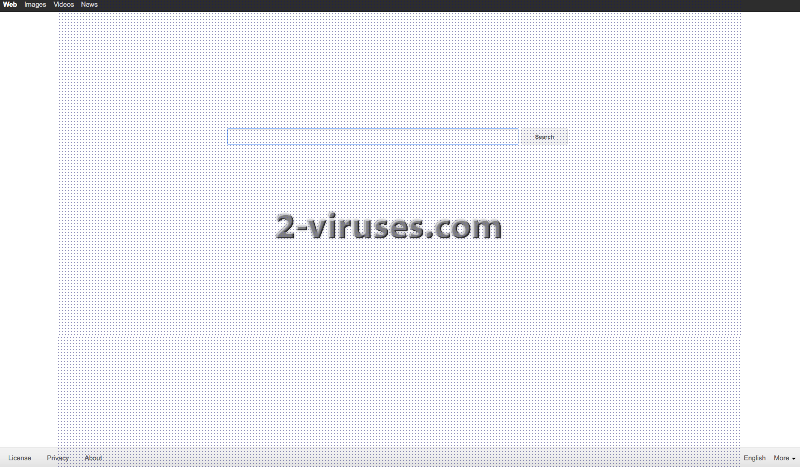
Den vigtigste grund til, at Istartpageing.com virus foretager disse ændringer, er fordi det forsøger at øge trafikken til disse bestemte sider samt forbedre deres sideplacering i søgeresultater. Udviklerne af dette program bliver betalt, hver gang der klikkes på de sponsorerede links. Men det er imidlertid urimeligt at reklamere for noget på den måde. Desuden anvender Istartpageing.com virus unfair metoder til at infiltrere systemet, så det er klart en browser hijacker, du bør skaffe af vejen.
Således distribueres Istartpageing.com virus
Istartpageing.com virus er som regel bundtet med diverse gratis software, og enhver af os kan downloade det uden at have intention om det. Det kan være alt lige fra gratis media players, videooptagere til PDF creators osv. Hvis du ikke er opmærksom, når du installerer den slags værktøjer, kan du nemt komme til at springe det punkt over, der oplyser om ændringen af din startside til Istartpageing.com, og du vil ende med at installere det i dit system.
Hvis det allerede er sket, skal du sørge for at fjerne Istartpageing.com virus fra alle de browsere, det har formået at tage kontrol over. Anvend vejledningen forneden eller download et pålideligt anti-malware program og kør en fuld systemscanning med det. Husk på, at når du har et anti-malware program installeret på din computer, kan det også forhindre lignende angreb fremover, så det er det værd.
Istartpageing Com Virus hurtige links
- Om Istartpageing.com virus
- Således distribueres Istartpageing.com virus
- Automatiske fjernelsesværktøjer til Malware
- Manuel fjernelse af Istartpageing.com virus
- Sådan fjernes Istartpageing.com virus ved hjælp af Windows Kontrolpanel
- Sådan fjernes Istartpageing.com virus virus fra Internet Explorer (ældre versioner):
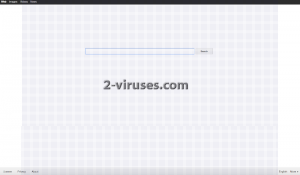
Automatiske fjernelsesværktøjer til Malware
(Win)
Bemærk: Denne Spyhunter-prøveversion tilbyder gratis at finde parasitter, såsom Istartpageing Com Virus, samt hjælpe med deres fjernelse. begrænset prøveversion tilgængelig, Terms of use, Privacy Policy, Uninstall Instructions,
Manuel fjernelse af Istartpageing.com virus
Sådan fjernes Istartpageing.com virus ved hjælp af Windows Kontrolpanel
Mange hijackere og adware såsom Istartpageing.com virus installerer nogle af deres egne komponenter som almindelige Windows programmer samt ekstra software. Denne del af malware kan afinstalleres fra Kontrolpanelet. Du kan få adgang til det, ved at gøre følgende:
- Start → Kontrolpanel (ældre Windows) eller tryk på Windowstasten → Søg og indtast Kontrolpanel (Windows 8);

- Vælg Afinstaller Program;

- Gå igennem en programliste og vælg poster, der har forbindelse til Istartpageing.com virus

- Klik Afinstaller knappen.

- I mange tilfælde er anti-malware programmer bedre til at finde relaterede parasitter, så derfor anbefaler jeg, at man installerer Reimage og Spyhunter, som kan identificere andre programmer, der kan være en del af denne infektion.

Denne metode vil ikke fjerne nogle browser plugins, så derfor skal du fortsætte til den næste del af fjernelsesvejledningen.
Fjernelse af Istartpageing.com virus fra dine browsere
TopSådan fjernes genvejshijack (alle browsere) (valgfri):
Hvis din browser kun åbner Istartpageing.com virus siden ved opstart, så prøv dette:
- Højreklik på dit browserikon. Vælg Egenskaber.

- Åbn Genvejs fane.

- Slet Istartpageing.com virus delen fra destinationsfeltet.
TopSådan fjernes Istartpageing.com virus fra Google Chrome:
- Klik på ikonet med de 3 horisontale linjer på browserværktøjslinjen og vælg Flere Værktøjer -> Udvidelser

- Vælg alle ondsindede udvidelser og slet dem.

- Klik på ikonet med de 3 horisontale linjer på browserværktøjslinjen og vælg Indstillinger

- Vælg Administrer Søgemaskiner

- Fjern unødvendige søgemaskiner fra listen

- Gå tilbage til indstillinger. Ved Opstart vælg Åbn siden Ny fane (du kan også fjerne uønskede sider fra Angiv sider).
- Hvis din startside er blevet ændret, så klik på Chrome menuen øverst i højre hjørne, vælg Indstillinger. Vælg Åbn en bestemt side eller en række sider og klik på Angiv sider.

- Slet ondsindede søgehjemmesider i et nyt Startsider vindue ved at klikke ”X” ved siden af dem.
- Klik på ikonet med de 3 horisontale linjer på browserværktøjslinjen og vælg Indstillinger, og klik på Administrer søgemaskiner.

- Fjern ondsindede søgehjemmesider i et nyt vindue med Søgemaskiner.
Hvis du stadig har problemer i forbindelse med Istartpageing.com virus, så nulstil indstillingerne i din browser til standard indstillingerne.
- Klik på Chrome menuen (3 horisontale linjer) og vælg Indstillinger.
- Rul ned til bunden af siden og klik på Nulstil browserindstillinger.

- Klik på Nulstil i bekræftelsesboksen.

TopSådan fjernes Istartpageing.com virus fra Firefox:
- Klik på menu knappen øverst i højre hjørne af Mozilla-vinduet og vælg ikonet ”Tilføjelser” (eller tast Ctrl+Shift+A på dit tastatur).

- Gå Udvidelser og Tilføjelser listen igennem, og fjern alt, der har forbindelse med Istartpageing.com virus og elementer, som du ikke kender. Hvis du ikke kender udvidelsen og den ikke er lavet af Mozilla, Google, Microsoft, Oracle eller Adobe, så har du nok ikke brug for den.

- Hvis din startside er blevet ændret, så klik på Firefox menuen øverst i højre hjørne, vælg Indstillinger → Generelt. Indtast en foretrukken URL i startsidefeltet og klik Gendan som Standard.

- Klik på menuen øverst i højre hjørne af Mozilla Firefox vinduet. Klik på Hjælp.

- Vælg Fejlfinding Information i Hjælp menuen.

- Klik på Nulstil Firefox.

- Klik på Nulstil Firefox i bekræftelsesboksen. Mozilla Firefox vil lukke og ændre indstillingerne til standard.

- Tast “about:config” på URL linjen og tryk enter. Det vil åbne indstillingssiden

- Skriv ”Keyword.url” i søgeboksen. Højreklik og nulstil det.

- Skriv ”browser.search.defaultengine” i søgeboksen. Højreklik og nulstil det.
- Skriv ”browser.search.selectedengine” i søgeboksen. Højreklik og nulstil det.
- Søg efter ”browser.newtab.url”. Højreklik og nulstil det. Det vil sikre, at søgesiden ikke starter ved hver ny fane.
- Hvis indstillingerne nulstilles og scanningen med anti-malware programmer er ren: luk Firefox, åbn fil explorer og indtast %AppData% på adresselinjen. Indtast user.js i søgeboksen. Hvis denne fil findes, omdøb den og start Firefox igen. Du vil være nødt til at gentage de ovenstående punkter.

Sådan fjernes Istartpageing.com virus virus fra Internet Explorer (ældre versioner):
Top- Klik på pilen på højre side af søgeboksen.
- Gør følgende: på IE8-9 vælg Administrer Søgeudbydere, på IE7 klik på Skift standardsøgninger.
- Fjern Istartpageing.com virus fra listen.
- Klik på Indstillingsikonet (øverst til højre) )->Administrer Tilføjelser.

- Gå igennem Værktøjslinjer og udvidelser. Fjern alt, der har forbindelse med Istartpageing.com virus samt elementer, du ikke kender, som ikke er lavet af Google, Microsoft, Yahoo, Oracle eller Adobe.

- Vælg Søgeudbydere.

- Hvis ingen af disse søgeudbydere er til rådighed, følg ”Find flere søgeudbydere” nederst på skærmen og installér Google.

- Luk Indstillinger.
- Hvis din startside er blevet ændret, så klik på Tandhjulsikonet øverst i højre hjørne, for at åbne menuen for Internet Explorer, vælg Internet Indstillinger og vælg Generelt fanen. Indtast en foretrukken URL i startsidefeltet og klik Anvend.

- Klik på Tandhjulsikonet → Internet Indstillinger.

- Vælg fanen Avanceret og klik på Nulstil.

- Vælg afkrydsningsboksen ”Slet personlige indstillinger” og klik på Nulstil.

- Klik på Luk i bekræftelsesboksen, og luk derefter din browser.

TopSådan fjerner man Istartpageing.com virus fra Microsoft Edge:
- Åbn Microsoft Edge og klik på Mere (de tre prikker øverst til højre på skærmen), vælg derefter Indstillinger.

- I vinduet Indstillinger klikker du på Vælg, hvad der skal ryddes.

- Vælg alt det, du gerne vil fjerne og klik på Ryd.

- Højreklik på Start og vælg Jobliste.

- I fanen Processer højreklikker du på Microsoft Edge og vælger Gå til detaljer.

- I Detaljer kigger du efter poster kaldet Microsoft Edge – højreklik på hver af dem og vælg Afslut job for at sætte en stopper for de poster.

TopSådan fjernes Istartpageing.com virus fra Safari:
Fjern skadelige udvidelser
- Klik på Safari menuen øverst i venstre hjørne af skærmen. Vælg Indstillinger.

- Vælg Udvidelser og afinstaller Istartpageing.com virusog andre mistænkelige udvidelser.

- Hvis din startside er blevet ændret, klik på Safari menuen øverst i venstre hjørne af skærmen. Vælg Indstillinger og vælg Søg fanen. Tast det foretrukne URL i startside feltet.

(Valgfri) Nulstil din browsers indstillinger
Hvis du stadig har problemer i forbindelse med Istartpageing.com virus, så nulstil indstillingerne i din browser til dens standardindstillinger.
- Klik på Safari menuen øverst i venstre hjørne af skærmen. Vælg Nulstil Safari…

- Vælg hvilke indstillinger, du gerne vil nulstille (normalt er de alle valgt på forhånd) og klik på Nulstil knappen.

Hvis du ikke kan nulstille dine browserindstillinger og problemet fortsætter, så scan dit system med et anti-malware program.













































